6 Métode Nyelapkeun Emoji dina Dokumén Microsoft Word

Emoji mangrupikeun gambar sakedik anu ngajantenkeun téks janten pikaresepeun. Kecap "emoji" asalna tina basa Jepang e (絵, "gambar") + moji (文字, "karakter"). Emojis asli (total 176 ikon) diciptakeun dina 1998 ku Shigetaka Kurita, insinyur di perusahaan telepon Jepang. Nepi ka ayeuna, jumlah emoji jauh leuwih ti sababaraha ratus.
Di dieu 6 métode pikeun selapkeun emoji dina Word dina Windows, Mac, atawa Linux Anjeun.
Métode 1: Anggo Keyboard Touch Windows Built-in
Windows 10, 8.1/8 nawiskeun alat Ease of Access anu diwangun anu disebut Touch Keyboard. Anjeun tiasa muka éta pikeun nyelapkeun emoji dina dokumén Word.
Catetan: teu sadia pikeun Windows 7 sarta heubeul.
Lengkah 1. Klik-katuhu dina taskbar Windows sareng centang "Témbongkeun tombol keyboard touch".
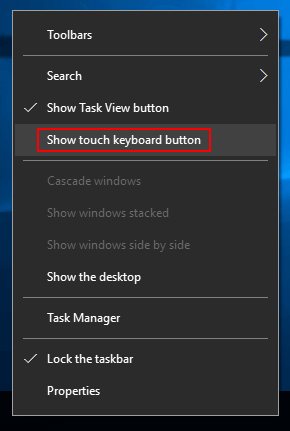
Lengkah 2. Ikon Touch Keyboard bakal muncul dina taskbar. Pencét éta sareng anjeun tiasa ngaktipkeunana.
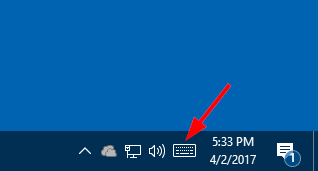
Lengkah 3. Klik emoji pikeun nyelapkeun dina Kecap anjeun.

Métode 2: Tambihkeun Emoji Keyboard ti Office Store
Keyboard Emoji mangrupikeun tambihan pikeun Microsoft Word, PowerPoint, sareng OneNote. Anjeun tiasa masang éta ti Office Store. Saatos pamasangan, anjeun tiasa muka tina "My Add-in" dina Word.
Lengkah 1. Buka dokumén Word anjeun, klik dina Lebetkeun tab > Toko , terus tambahkeun Emoji Keyboard.

Lengkah 2. Posisi kursor dina dokumen Word, teras pilih hiji ikon emoji rék diselapkeun.

Kauntungannana tambihan ieu nyaéta anjeun henteu ngan ukur tiasa ngalebetkeun emoji salaku "téks", tapi ogé langsung salaku gambar. Anjeun ogé tiasa ngarobih ukuran gambar emoji sareng warna kulit.
Métode 3: Salin sareng Témpél Emoji tina Situs wéb
Aya seueur situs di luar anu khusus dina harti emoji, sajarah, salin & témpél. Di dieu kuring daptar sakeudeung dua situs web.
- 😋 Kéngingkeun Emoji - Sadaya Emojis pikeun ✂️ Salin sareng 📋 Témpél 👌
Kéngingkeun Emoji nyayogikeun ampir 2500 emojis, kalebet kategori sapertos 😃💁 Jalma • 🐻🌻 Sasatoan • 🍔🍹 Kadaharan • 🎷⚽️ Kagiatan • 🚘🌇 Perjalanan • 💡🎉 • Objék • 💖🏳 Flag Taya aktip diperlukeun.

- 📙 Emojipedia - 😃 Imah tina Harti Emoji 💁👌🎍😍
Emojipedia mangrupikeun mesin pencari emoji anu ageung. Anjeun tiasa ngotéktak unggal hartos emoji, sajarah, nami, sareng ningali kumaha emoji dipintonkeun dina sababaraha platform. Pencét tombol "Salin" teras emoji tiasa ditempelkeun kana dokumén Word anjeun.

Métode 4: Pasang Aplikasi winMoji
Aplikasi ieu tiasa dianggo pikeun Windows 7, 8, 10, jsb. Ieu mangrupikeun solusi alternatif pikeun ngagunakeun Windows Touch Keyboard atanapi Windows 7 dimana keyboard ieu teu aya. WinMoji ogé nyayogikeun pungsi milarian.
Lengkah 1. Unduh winMoji Ieuh .
Lengkah 2. Pencét emoji anu anjeun pikahoyong, sareng emoji anu dipilih bakal otomatis ditémpélkeun dina pakét sistem.
Lengkah 3. Tempelkeun emoji (nganggo Ctrl + V) kana dokumén Microsoft Word anjeun.

Métode 5: Ketik Aksara Emoji
Ieu mangrupikeun cara anu gancang sareng gampang pikeun nyelapkeun emoji. Pikeun sababaraha emojis, Kecap pikeun web otomatis ngarobah simbol nalika anjeun ngetik sareng lebetkeun.
- Tipe
:-)atawa:)meunang 😊 - Tipe
:-|atawa:|meunang 😐 - Tipe
:-(atawa:(meunang 🙁 - Tipe
:-Datawa:Dmeunang 😀 - Tipe
;-)atawa;)meunang 😉
Tip: Upami dina aplikasi Word sapertos Office 2016, tilu emoji munggaran ogé tiasa gancang diselapkeun ku cara nuliskeun karakter, tapi perhatikeun yén anjeun kedah ngetik karakter sorangan (Anjeun teu tiasa langsung nyalin sareng nempelkeun karakter, aranjeunna bakal meunang ' t ngarobah kana emoji).
Métode 6: Selapkeun Emoji dina Word pikeun Wéb
Iwal Métode 5, aya cara anu gampang pikeun nyelapkeun emoji nalika nganggo Word Online. Ngan buka tab Selapkeun tur pilih Emoji. Pikeun kéngingkeun langkung seueur, anjeun tiasa ngaklik More Emojis.

Kadang-kadang gambar patut sarébu kecap. Ayeuna anjeun tiasa nyelapkeun emoji warni dina Word sareng nyarioskeun carita anjeun nganggo emoji.




